Maksimum FPS ve Performans için En İyi Apex Legends PC Ayarları İçin En İyi Kılavuz – TechCult
Çeşitli / / May 10, 2023
Apex Legends PC oyun deneyiminizi optimize etmek mi istiyorsunuz? Başka yerde arama! Oyunda ağır veya gecikmeli kare hızlarıyla karşılaşıyorsanız, oyunu iyileştirmenize yardımcı olabiliriz. Bu yazıda, aradığınız rekabet avantajını elde etmek için maksimum FPS ve görünürlük için en iyi Apex Legends PC ayarları için ipuçları vereceğiz.
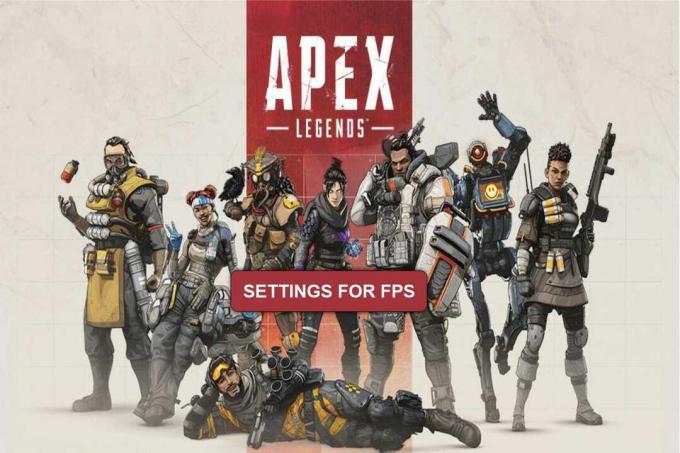
İçindekiler
Maksimum FPS ve Görünürlük için En İyi Apex Legends PC Ayarları
FPS, oyunda saniyede görüntülenen kare veya resim sayısını tanımlamak için kullanılan Saniyedeki Kare Sayısı anlamına gelir. Apex Legends PC oyununuzu optimize etmek için nihai kılavuzu mu arıyorsunuz? Oyunda FPS'yi ve görünürlüğü en üst düzeye çıkarmak için en iyi ayarları keşfedecek mükemmel bir rehberimiz var.
Apex Legends için En İyi PC Ayarları
Apex Legends için en iyi bilgisayar ayarları hakkında daha fazla bilgi edinmeden önce, bilgisayarınızın sistem yazılımının Apex Legends ile uyumlu olduğunu doğrulamanız önemlidir. Oyunu en iyi ayarına veya sürümüne daha da optimize etmek için işletim sisteminin en azından minimum gereksinimleri karşılaması gerekir. Windows 7 için önerilen ve gerekli sistem gereksinimlerine bir göz atalım ve Windows 10.
1. Windows 7 işletim sisteminde
Tavsiye Edilen Sistem Gereksinimleri
- İşletim Sistemi- Windows 7 64-bit
- İşlemci - Ryzen 5
- GPU- AMD Radeon R9 290 veya Nvidia GeForce GTX 970
- GPU RAM- 8GB
- Sabit Disk - 56 GB
minimum sistem gereksinimleri
- İşletim Sistemi- Windows 10 64-bit
- CPU- Intel Core i3-6300 3.8GHz veya AMD FX-4350 4.2 GHz
- GPU- NVIDIA GeForce GT 640 veya Radeon HD 7730
- GPU RAM- 6GB
- Sabit Disk - 56 GB
2. Windows 10 işletim sisteminde
Tavsiye Edilen Sistem Gereksinimleri
- İşletim Sistemi – Windows 10 64 bit
- CPU – Intel i5 3570K veya eşdeğeri
- GPU – AMD Radeon R9 290 veya NVIDIA GeForce GTX 970
- GPU RAM – 8 GB
- Sabit Sürücü – minimum 22 GB ila 30 GB
minimum sistem gereksinimleri
- İşletim Sistemi – Windows 10 64 bit
- İşlemci – Intel Core i3-6300 3,8 GHz veya AMD FX-4350 4,2 GHz
- GPU – NVIDIA GeForce GT 640 veya Radeon HD 7700
- GPU RAM – 6 GB
- Sabit Disk – 30GB
Oyununuzu mükemmel bir şekilde çalıştırmak için oyun uygulamasına uygulayabileceğiniz en iyi ayarlara bakmanın zamanı geldi. PC sistem gereksinimlerine baktıktan sonra bu ayarlar, Apex Legends uygulamasını oyun deneyimini iyileştirecek şekilde en üst düzeye çıkarmanıza yardımcı olacaktır. Apex Legends'ın FPS ve görünürlük için en iyi ayarlarına bir göz atalım.
Video ayarları
- Ekran Modu – Tam Ekran
- En Boy Oranı – 16:9 (yerel)
- Çözünürlük – 1920 x 1080 (yerel)
- Parlaklık – %50
- Görüş Alanı – 90
- Sprint Görünümü Sarsıntısı – Minimum
Gelişmiş Video Ayarları
- V Sync - Devre Dışı
- Uyarlanabilir Çözünürlük FPS Hedefi – 0
- Kenar yumuşatma – Yok
- Doku Akışı Bütçesi – Yok
- Doku Filtreleme – Anizotropik 2X
- Ortam Oklüzyon Kalitesi – Devre Dışı
- Volumetrik Aydınlatma – Devre Dışı
- Dinamik Spot Gölgeler – Devre Dışı
- Model Detayı – Düşük
- Efekt Ayrıntıları – Düşük
- Darbe İşaretleri – Devre Dışı
- Ragdolls – Düşük
Apex Legends PC için gerekli sistem gereksinimlerine ve en iyi ayarlara bir göz attığımıza göre, Apex Legends'ın FPS ve görünürlük için en iyi ayarlarını nasıl değiştireceğimize bir göz atalım.
Apex Legends'ta FPS Nasıl Artırılır?
Apex Legends'ta FPS nasıl artırılır sorusunun cevabını da arıyorsanız, amacınıza ulaşmanıza yardımcı olacak birkaç yöntemden oluşan bir liste hazırladık. FPS'yi artırmanıza yardımcı olacak çeşitli tekniklere bir göz atalım.
Yöntem 1: Arka Planda Çalışan Uygulamaları Kapatın
Apex Legends'ta FPS'yi geliştirmek istiyorsanız, PC'nizin arka planında çalışan uygulamaları kapatmak atmanız gereken ilk ve en basit adımdır. Arka planda çok fazla pencere veya program çalışıyorsa, çerçeveleriniz bozulabilir veya yavaş yanıt verebilir. Tüm gereksiz dosyaları ve uygulamaları kapatmak, Apex Legends oynarken FPS'nizi artırmanıza yardımcı olabilir. için rehberimizi takip edin Windows 10'da görevi sonlandır.

Yöntem 2: Yönetici Olarak Çalıştır
Windows'un Apex Legend'e gerekli izinleri veya yetkilendirmeleri sağlamamış olması FPS'de düşüşe neden olmuş olabilir. Bu nadir bir olay olsa da, bazen olur. Windows genellikle Apex Legends'a sisteminde çalışması için gerekli hakları verir, ancak kare hızınız düştüyse, bu stratejiyi denemeye değer olabilir. Apex Legends'ı yönetici modunda çalıştırın, hepsi bu. Bu, tüm hakları almasını sağlayacaktır. Windows işletim sistemi önce inkar etmiş olabilir. Aşağıda listelenen iki basit eylemi gerçekleştirin.
1. bulun Apex Legends simgesi Ekranınızda ve üzerine sağ tıklayın.
2. Açılır menüden Yönetici olarak çalıştır seçenek.

Yöntem 3: Düşük Grafik Ayarlarını Kullanın
FPS'yi artırmanın bir tekniği, grafik kartınızın ayarlarını oyun etkinliklerini daha iyi destekleyecek şekilde değiştirmektir. Ekran kartı performansı ön plana çıkaracak şekilde ayarlanarak oyunun görselliği iyileştirilebilir ve performans arttırılabilir. Sisteminizin GPU el kitabındaki yönergeleri izleyerek grafik kartınızı gerektiği gibi ayarlayabilirsiniz. Bu, saniyedeki kare sayısını artıracaktır.
Ayrıca Oku:Windows 10'da Apex Legends Anti Cheat Hatasını Düzeltin
Yöntem 4: Grafik Sürücülerini Güncelleyin
Oyuna yeni bir görünüm veya yeni bir efsane gibi yeni bir öğenin eklenmesiyle FPS'nin düşmüş olma olasılığı vardır. Oyun geliştiricilerin, GPU'nuzun oyunla etkileşimini değiştirebilecek ve FPS'de düşüşe neden olabilecek birkaç ince ayar veya ekleme uyguladığı zamanlar vardır. Bu sorunu çözmenin tek yolu, oyunda yapılan yeni ayarlamaları hesaba katmak ve GPU'nun oyunla etkileşimini geliştirmek için grafik sürücülerini yükseltmektir. Rehberimizi takip edin Windows 10'da Grafik Sürücülerini Güncellemenin 4 Yolu.

Yöntem 5: Video Ayarlarını Değiştirin
Apex Legends'ta FPS'yi artırmanıza yardımcı olabilecek, oyununuzdaki belirli video ayarlarını değiştirebilirsiniz. Öncelikle Apex Legends'ta video ayarına nasıl erişeceğimize bir göz atalım.
1. Öğle yemeği Apex Efsaneleri ve üzerine tıklayın Ayarlar simgesi.
2. Seçme Ayarlar seçenek.

3. Ardından, şuraya gidin: VİDEO sekme.

Şimdi, video sekmesi altında, FPS'yi artırmak için birkaç bölümün değiştirilmesi gerekebilir. Bu ayarların çoğunun azaltılması, GPU üzerindeki yükü azaltacak ve böylece FPS'yi artıracaktır. Aşağıda belirtilen talimatları nokta nokta takip edin.
- Ekran Modu – Ekran modunuzu şuna çevirin: Tam ekran.
- En Boy Oranı – Bir 16:9 oran.
- Çözünürlük – Çözünürlük 1920 x 1080 (yerel) oldukça verimlidir ancak kullandığınız PC'ye göre farklılık gösterebilir.
- parlaklık – 50% parlaklık dikkate alınır ancak tercihinize göre değiştirebilirsiniz.
- Görüş Alanı – Daha düşük olan daha iyidir, ancak bir FOV 90 tercih edilir.
- Sprint View Shake – Minimumda tutulmalıdır.
Tüm bu değişiklikler, FPS'nizi büyük ölçüde artırabilir ve oyunla ilgili zorlukları önleyebilir.
Yöntem 6: FPS Sınırını Değiştirin
Dahili oyun ayarlarında birkaç değişiklik yaparak düşen FPS'yi yükseltebilirsiniz. Böyle bir yöntem, bir PC oyunu ilk başlatıldığında uygulanan FPS sınırını kaldırmaktır. PC'niz saniyede orijinal FPS sınırından daha fazla kare işleyebiliyorsa ve bunun tersi de geçerliyse, bu parametreyi en yüksek değerine yükseltmeniz önerilir. Bu seçeneği devre dışı bırakmak için aşağıda listelenen talimatlara uyun.
1. Açık Buhar Ve git KÜTÜPHANE Menü.
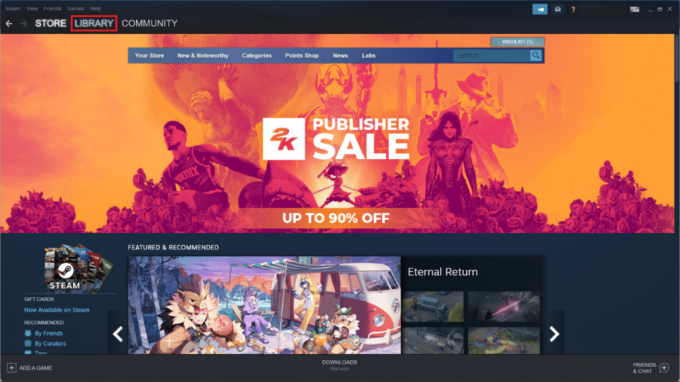
2. bulun tepe noktası klasör ve üzerine sağ tıklayın.
3. Açık Oyun Özellikleri.
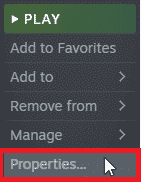
4. git Başlatma ayarları bölüm.

5. Aşağıdakileri yapıştırın kod Başlatma seçeneklerini değiştirmek için.
+fps_max sınırsız
6. Son olarak pencereyi kapatın ve Apex Legends oyununu başlatın.
Ayrıca Oku:Apex Legends Motor Hatası 0x887a0006'yı Düzeltmenin 11 Yolu
Yöntem 7: Ragdoll ve Gölgeleri Ortadan Kaldırın
Ragdoll ve gölge ayarları oyuna dahildir. FPS'de bir düşüş fark ederseniz, yardımcı olabilirler. Apex Legends oyunundan Ragdoll ve gölgeleri kaldırmak için ayarlarını değiştirmelisiniz. Grafik olarak oldukça zorlu oldukları için FPS'nin düşmesine neden olabilirler. Bu ayarları devre dışı bırakmak için aşağıda listelenen talimatlara uyun.
1. Basmak Windows + Ranahtarlar açmak için birlikte Koşmak iletişim kutusu.
2. verileni yazın emretmek alan içerisinde.
%USERPROFILE%\SavedGames\Yeniden Doğma\Apex\Local

3. ve üzerine tıklayın TAMAM düğme.

4. Ayrıca, klasör içinde adlı klasöre tıklayın. videoconfig.txt.
5. Açtıktan sonra aşağıdaki metinleri yazınız.
"settings.cl_ragdoll_self_collision" "0""settings.csm_enabled" "0"
6. Dosyalara tıklayın ve seçin Kaydetmek seçenek.
Yöntem 8: PC Önbellek Dosyalarını Sil
Bilgisayarınızın önbelleğini silmek, oyunu oynarken olduğu gibi masaüstünüzün de sorunsuz çalışmasına yardımcı olabilir. Bilgisayarınızın önbelleği veya geçici belleği, FPS'deki düşüşten sorumlu olabilir. Önbellek, bilgisayar performansını önemli ölçüde engelleyebilir ve muhtemelen oyunun kare hızını azaltabilir. Bilgisayarınızda sakladığı tüm gereksiz önbelleklerden kurtulmak ve bunları temizlemek için aşağıda listelenen talimatları izleyin.
1. basın Windows + Ranahtarlar aynı anda açmak Koşmak iletişim kutusu.
2. Tip %temp% komutu ve basın Giriş anahtarı.

4. açıldıktan sonra Geçici klasör tüm dosyaları seçin ve üzerlerine sağ tıklayın.

5. Açılır menüden Silmek seçenek.
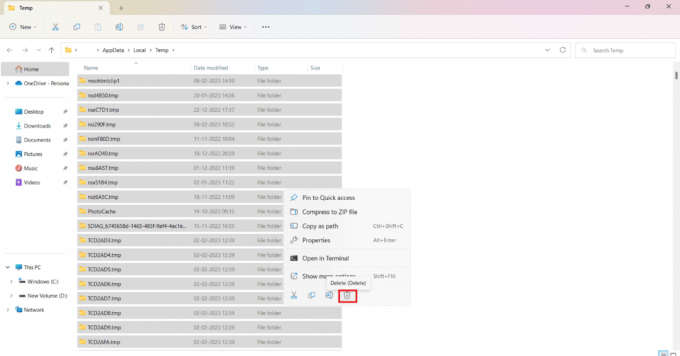
Ayrıca Oku:Xbox One'da Apex Legends Bölünmüş Ekran Var mı?
Yöntem 9: Windows Oyun Modunu Kapatın
Windows oyun modunun amacı, anlamsız açılır pencereleri ortadan kaldırırken oyunun performansını ve kalitesini artırmaktır. Ancak bazen, elde edilmesi amaçlanan şeyin tam tersini yapar ve yarardan çok zarar verir. FPS düşüşüne katkıda bulunan önemli bir unsur olabilir ve kolayca düzeltilebilir. FPS'niz düşüyorsa, iyileştirmek için her zaman Windows oyun modunu devre dışı bırakabilirsiniz. Aynı sonuçları elde etmek için aşağıda listelenen birkaç basit adımı uygulamanız yeterlidir.
1. Vurmak Windows tuşu, tip Ayarlar ve tuşuna basın Giriş anahtarı.
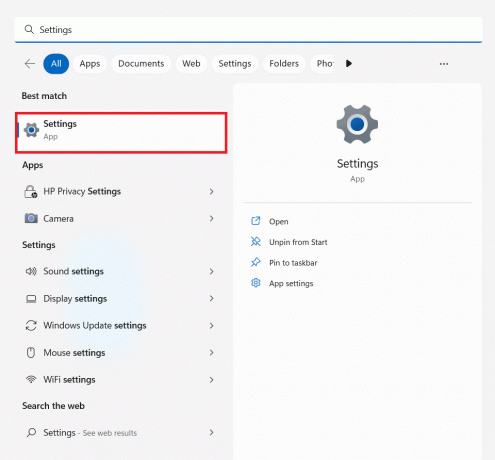
2. Tıklamak oyun.

3. Görüntülenen seçeneklerden üzerine tıklayın Oyun modu.
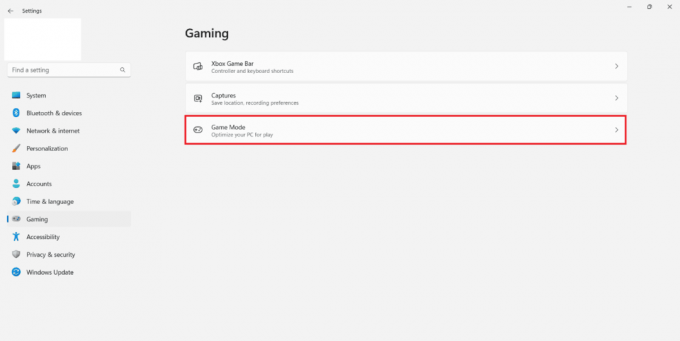
4. Kapatmak.

Bu kılavuzun yardımcı olduğunu ve hakkında bilgi edinebileceğinizi umuyoruz. Apex Legends FPS için en iyi ayarlar. Sizin için en uygun yöntemin hangisi olduğunu bize bildirin. Herhangi bir sorunuz veya öneriniz varsa, bunları aşağıdaki yorumlar bölümüne bırakmaktan çekinmeyin.
Elon, TechCult'ta bir teknoloji yazarıdır. Yaklaşık 6 yıldır nasıl yapılır kılavuzları yazıyor ve birçok konuyu ele aldı. Windows, Android ve en son hileler ve ipuçları ile ilgili konuları ele almayı seviyor.



